RxSwift는 외부 라이브러리이기 때문에 이들의 버전 관리 및 설치를 위한 도구가 필요합니다. 여러 가지가 존재하지만 이번 포스팅은 CocoaPods을 기준으로 작성하겠습니다. 몇 가지 도구를 비교하여 정리한 블로그를 발견하여 아래 참고링크에 달았습니다.
CocoaPods의 공식 설명은 아래와 같습니다.
CocoPods는 Swift 및 Objective-C 코코아 프로젝트의 종속성 관리자입니다. 9만 2천 개 이상의 라이브러리가 있으며 3백만 개 이상의 앱에서 사용됩니다. CocoPods는 프로젝트를 우아하게 확장할 수 있도록 지원합니다.
1. CocoaPods 설치
CocoaPods은 Ruby로 작성되었는데, mac os의 경우 Ruby가 디폴트 설치되어 있기 때문에 Ruby 설치에 대해서는 생략하고 진행하겠습니다.
터미널을 열어서 아래의 명령어를 입력합니다.
sudo gem install cocoapods끝!
2. 원하는 프로젝트에 CocoaPods 적용하기
터미널에 cd 명령어를 이용해서 해당 프로젝트의 최상위 폴더로 이동합니다.
tip. 해당 폴더를 드래그 앤 드롭으로 터미널로 끌어오면 경로 지정이 쉽게 가능해요.
cd 프로젝트최상위폴더경로그리고 아래 명령어로 Podfile 파일을 생성하겠습니다.
pod init그리고 아래 명령어 세 가지 중 하나를 선택해서 생성한 Podfile을 열어줄게요. 저는 가장 상단의 vi를 이용했습니다.
vi Podfileopen -e podfilenano Podfile그러면 아래와 같은 편집창이 열리는데요.
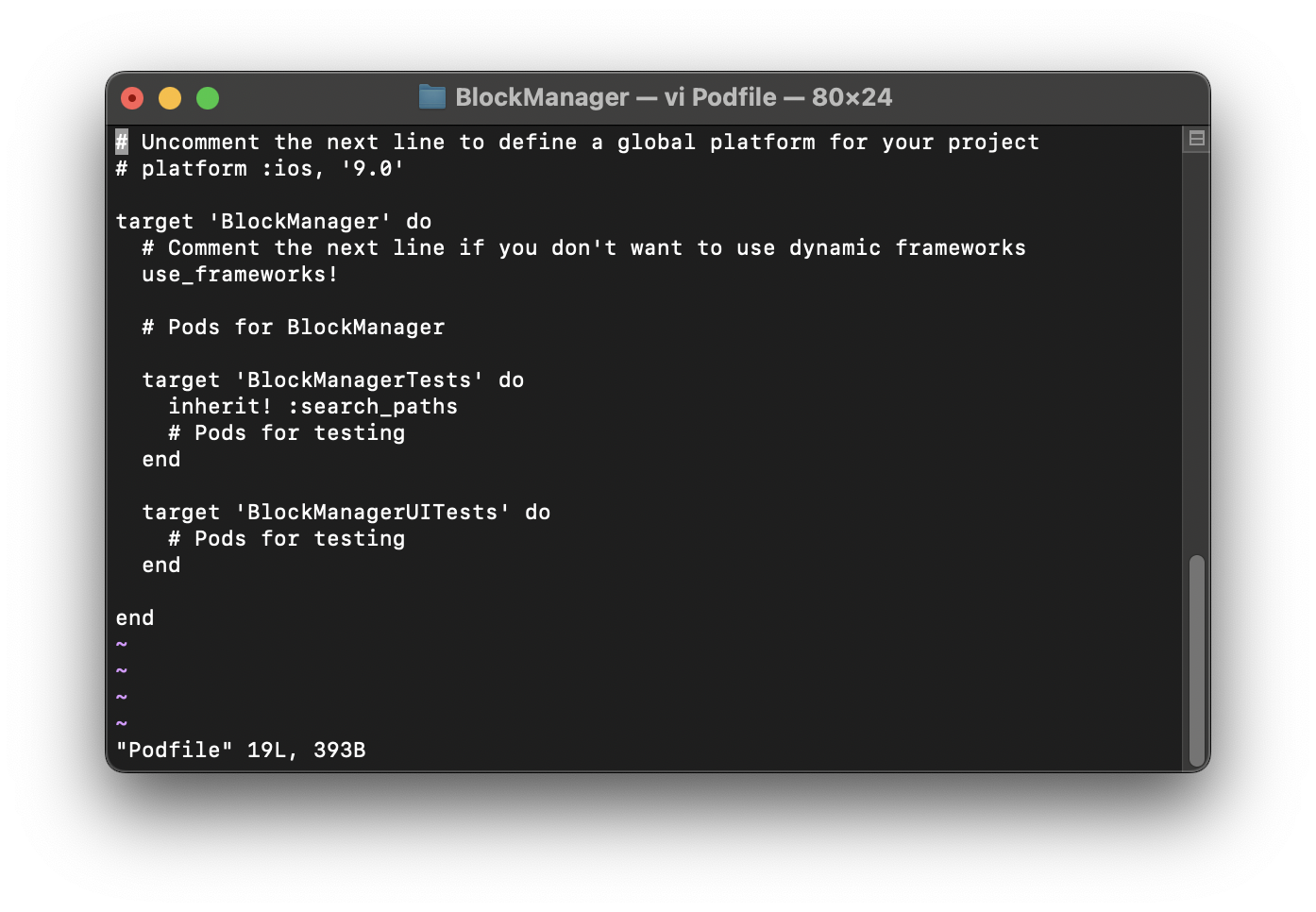
target 'BlockManager' do 아래에 설치를 원하는 라이브러리를 작성해주면 됩니다. 양식과 버전 확인은 CocoaPods 공식 사이트를 통해 가능합니다.
RxSwift는 작성일 기준, pod 'RxSwift', '~> 6.5.0'으로 작성하면 되겠네요. RxCocoa도 마찬가지로 작성해주면 아래와 같습니다.
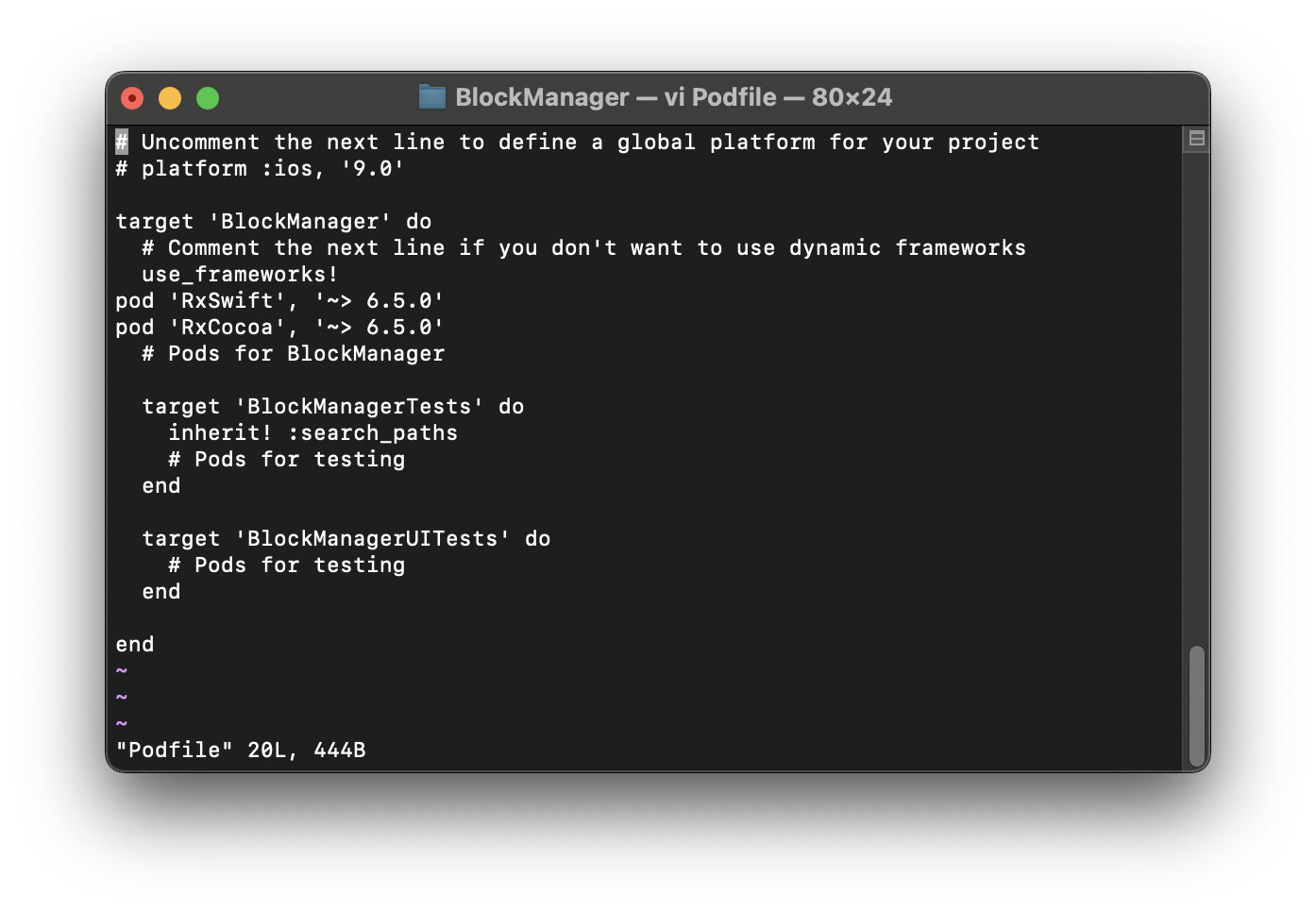
tip.
vi기준, 작성 시작에는i, 작성이 완료되고 창을 벗어날 때는esc클릭 후:wq명령어를 이용합니다.
거의 다 왔어요! 이제 Podfile에 작성한 라이브러리를 설치해주면 됩니다.
pod install성공적으로 설치했다는 메세지를 확인하고 finder를 보면 프로젝트명.xcworkspace 파일이 생성된 것을 볼 수 있습니다. 이제부터는 해당 파일로 프로젝트를 열어주세요. 이 루트로 Xcode를 실행시키면,
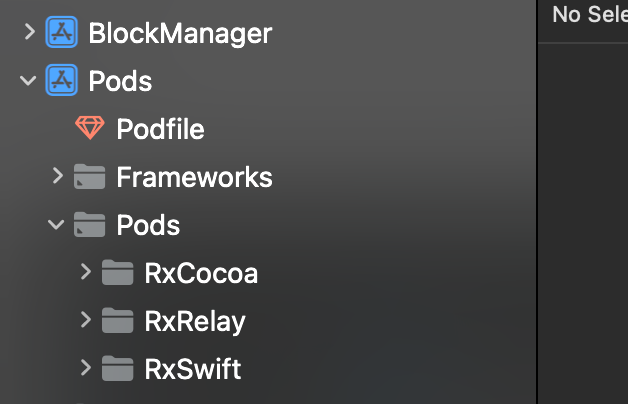
설치 완료!!
